Это старая версия документа!
RESOLUME Учебное пособие(русский мануал) часть 2
Клипы
Клипы - это настоящие гайки и болты Resolume. Без клипов мы не имели бы никакого содержания, чтобы бросить на экраны и колонки.
Клип может состоять из видео части, аудио части или обоих. Видео часть может быть так же представлена какой-нибудь картинкой, а не видеофайлом.
Клипы также могут содержать аудио или видео источники, которые генерируют контент на лету (сигналы с плат видео аудио-захвата).
Загрузка контента
Перед тем, как получать удовольствие от работы с Resolume, вам необходимо загрузить в него контент. Вы можете сделать это путем перетаскивания файлов из вашего браузера, но гораздо проще это сделать с помощью встроенного браузера Resolume.
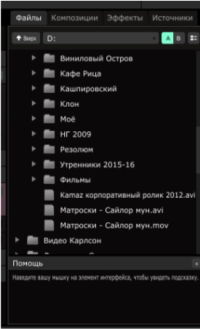 Вы найдете браузер в правой части экрана, на вкладке «Файлы».
Вы найдете браузер в правой части экрана, на вкладке «Файлы».
Основная часть браузера позволяет просматривать папки, дважды щелкнув их. Нажмите на пути в верхней части, чтобы показать список корневых дисков в вашей системе.
С помощью кнопок A и B можно переключаться между двумя местами в вашей файловой системе.
Рядом с кнопками A и B есть переключатель, который позволяет показать или скрыть уменьшенные изображения для медиа-файлов - очень полезно, когда не можете вспомнить, как назвали тот фантастический клип, который вы сделали вчера вечером после трех дорожек снежка! Также вы можете дважды щелкнуть имя клипа, чтобы просмотреть его в окне предварительного просмотра, чтобы быть действительно уверенным, что эта невообразимая хрень и есть тот самый клип.
Загрузка контента в этом случае заключается всего лишь в перетаскивании его на слот в полосах канала. Вы можете перетащить звуковой файл, видеоклип или файл образа на один и тот же слот, чтобы сделать комбинированный клип. Если вы сделаете это, Resolume автоматически транспонирует видео к длине аудио, чтобы сделать аудио-видео клип.
Есть несколько советов в Приложении 2 данного руководства , которые помогут вам подготовить контент для Resolume , так что бы получить максимальную отдачу от мощности процессора вашего компьютера.
Управление Клипами
После того как клипы были добавлены в Деку вы можете перемещать их, нажав и перетащив название клипа под миниатюрой каждого клипа. Если перетащить клип поверх уже добавленного клипа, они поменяются местами.
Если вы хотите скопировать клип, перетащите клип на новую позицию и затем, удерживая нажатой клавишу Ctrl (Alt на Mac), отпустите кнопку мыши - копия клипа будет создана. Вы также можете использовать стандартные сочетания клавиш, такие как вырезать и вставлять команды Ctrl-C, Ctrl-X и Ctrl-V (CMD-с, CMD-х и CMD-V на Mac).
При перемещении аудио клипа прямо из браузера на видеоклип, они сольются, чтобы стать аудиовизуальным клипом. При перемещении аудио-клипа к пустому слоту, он просто будет оставаться аудиофайлом, и ведет себя, как и любой другой клип.
Для того, чтобы объединить аудио и видео клипов после того, как было добавлены в Деку, удерживайте «shift» при перемещении аудиоклипа на видеоклип.
Чтобы найти местоположение клипа на вашем компьютере, вы можете щелкнуть правой кнопкой мыши на названии клипа, и использовать опцию, чтобы показать в системном браузере.
